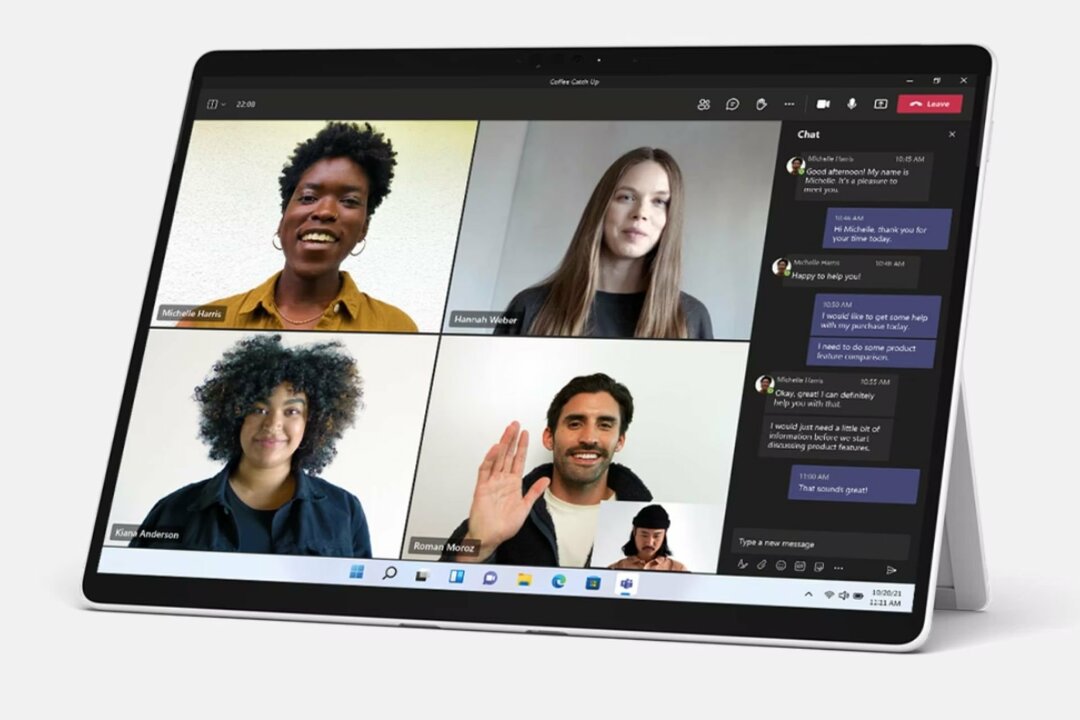თუ ყოველდღიურად იყენებთ ვირტუალურ სამუშაო მაგიდებს, ჩვენ თქვენთვის შესანიშნავი ამბები გვაქვს! Windows 10 Insider Builds- ზე მრავალი ტესტის შემდეგ, ვირტუალური სამუშაო მაგიდაზე მორგებული ფონი გამოყენების შესაძლებლობა ახლა უკვე ნაწილია ვინდოუსი 11.
ახლა, Windows 10-ზე შეგიძლიათ გახსნათ მრავალი სამუშაო მაგიდა, თითოეულზე განსხვავებული ფონის ქონა შეუძლებელია. მომდევნო კვირაში Windows 11-ისთვის პირველი Insider Build- ის გამოშვებით, მარტივად შეძლებთ ამის გაკეთებას.
ჩვეულებრივ, ვირტუალური სამუშაო მაგიდები გამოიყენება კონკრეტული აპებისთვის და მოქმედებებისთვის და უმეტესად იყენებენ ორგანიზებულს.
თუ გსურთ თქვენი პერსონალური კომპიუტერის პერსონალური ფონები პერსონალიზება, მაშინ თქვენი ერთადერთი არჩევანი არის Windows 11.
როგორ შევცვალო ფონი ვირტუალურ სამუშაო მაგიდაზე?
პირველი ნაბიჯი არის დარწმუნდეთ, რომ თქვენი კომპიუტერი აკმაყოფილებს მინიმალურ მოთხოვნებს Windows 11-ის მიმართ. ამის შემდეგ, თქვენ მოგიწევთ მიმართეთ Insider პროგრამაზე თუ ახალი ხარ ან შეამოწმეთ თქვენი მოწყობილობის თავსებადობა თუ თქვენ უკვე ინსაიდერი ხართ.
თუ თქვენ არ ხართ Insider პროგრამაში, განაცხადის მიღების ნაბიჯები საკმაოდ მარტივია:
- Წადი პარამეტრები.
- შემდეგ გაემართეთ განახლება და უსაფრთხოება.
- Დააკლიკეთ Windows Insider პროგრამა.
- ამის შემდეგ, დააჭირეთ ღილაკს Დაიწყე და მიჰყევით ნაბიჯებს.
Windows 11-ზე გადასვლის შემდეგ, თუ გსურთ ყველა დესკტოპის პერსონალიზება, მიჰყევით შემდეგ ნაბიჯებს:
- დააწკაპუნეთ თაგუნაზე ცარიელ უბანზე, რომელზეც გსურთ ფონის შეცვლა.
- ფონზე აირჩიეთ Სურათი, მყარი ფერიან სლაიდშოუ.
- შემდეგ აირჩიეთ სასურველი ფონი.
მართალია, ეს დიდ ცვლილებას არ წარმოადგენს, მაგრამ ცხოვრების ხარისხის გაუმჯობესება ძალიან მისასალმებელია, რაც დიდ ცვლილებას შეუქმნის მომხმარებლებს, რომლებიც მუშაობენ სამუშაო მაგიდის მრავალ სამუშაო მაგიდაზე.
იყენებთ ვირტუალურ სამუშაო მაგიდებს თქვენს კომპიუტერზე? დატოვეთ თქვენი პასუხი Microsoft- ის გაუმჯობესებასთან დაკავშირებით, ქვემოთ მოცემულ კომენტარებში.